NEWS
(Gelöst) Füllstände mit Node Red auslesen
-
@damrak2022 sagte in Füllstände mit Node Red auslesen:
Wie bekomme ich das "false" unter "SNMP"?
Mit true startest Du den Flow im Moment, mit false stoppst Du ihn wieder. Aber erst müssen wir mal schauen, ob wir die Daten überhaupt abrufen können.
-
@mickym Ja, Daten kommen
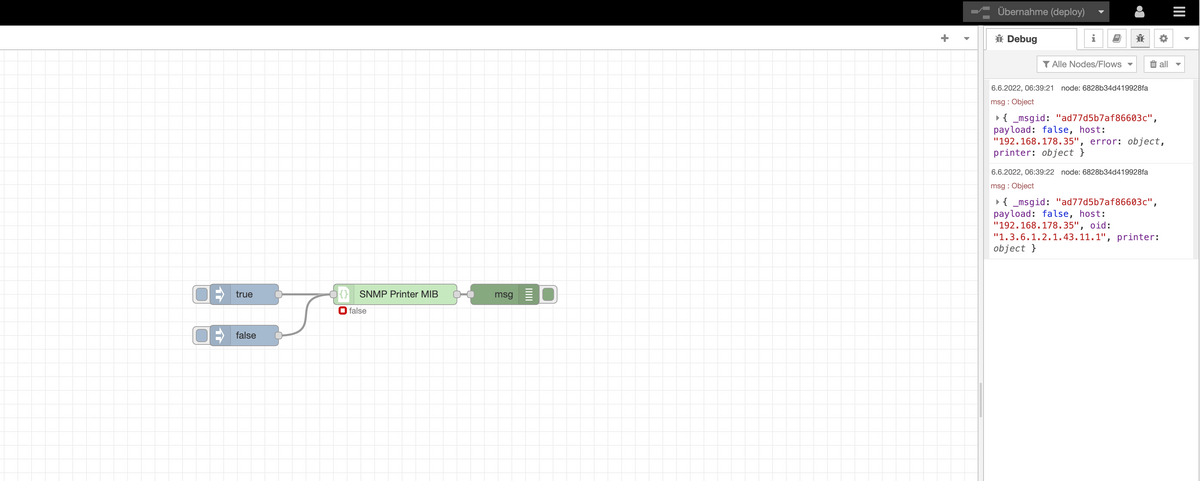
-
@damrak2022 Nee da ist noch ein Fehler drin. Klapp mal die Nachrichten auf und schau mal was für ein error kommt. Der Status der SMNP Node sollte auch den true status haben und nicht false, da sonst ein Fehler aufgetreten ist.
-
@mickym Sorry, wo mache ich die Nachrichten auf?
-
@damrak2022 Auf die kleinen Pfeile neben dem Werten klicken.

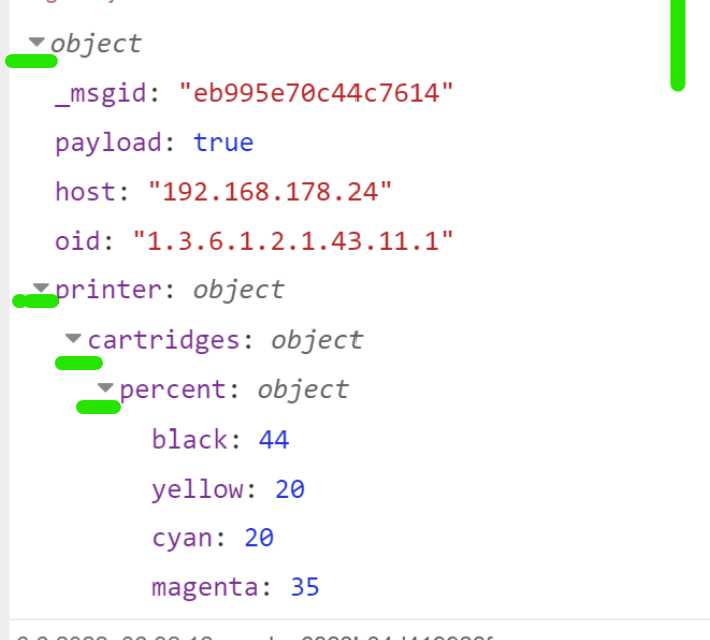
Hast Du auch auf den true und nicht auf den false Button geklickt?
-
@mickym Ja, true habe ich gedrückt und das ist die Ausgabe:
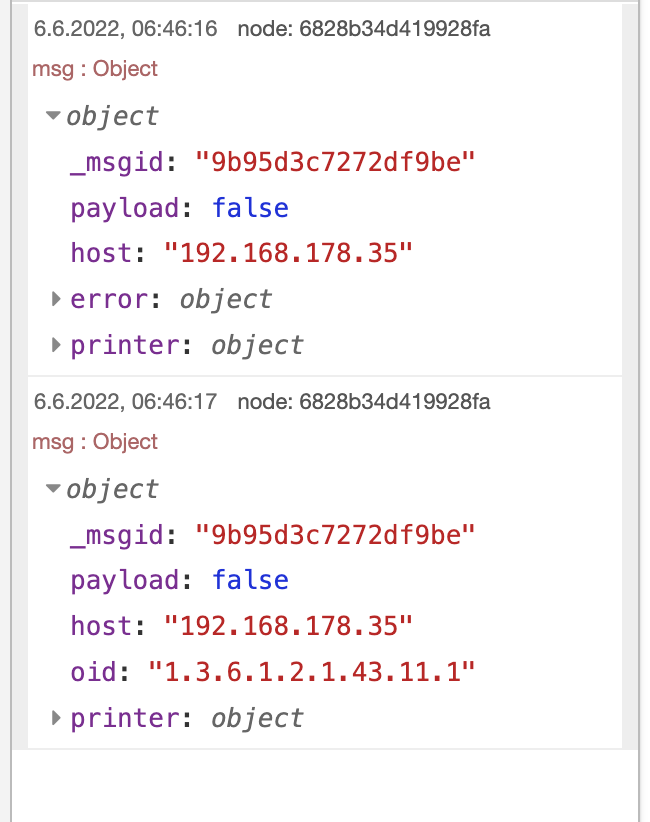
-
@damrak2022 Ja machst Du bitte mal alle Pfeile auf, dass man lesen kann, was unter error drin steht usw.

-
@mickym Sorry, hatte ich übersehen
6.6.2022, 06:46:16node: 6828b34d419928fa msg : Object object _msgid: "9b95d3c7272df9be" payload: false host: "192.168.178.35" error: object message: "RequestFailedError: NoSuchName: 1.3.6.1.2.1.1.3.0" source: object id: "7945e1d506c3b56f" type: "snmp" name: "snmp Drucker Status" count: 1 printer: object empty 6.6.2022, 06:46:17node: 6828b34d419928fa msg : Object object _msgid: "9b95d3c7272df9be" payload: false host: "192.168.178.35" oid: "1.3.6.1.2.1.43.11.1" printer: object cartridges: object percent: object empty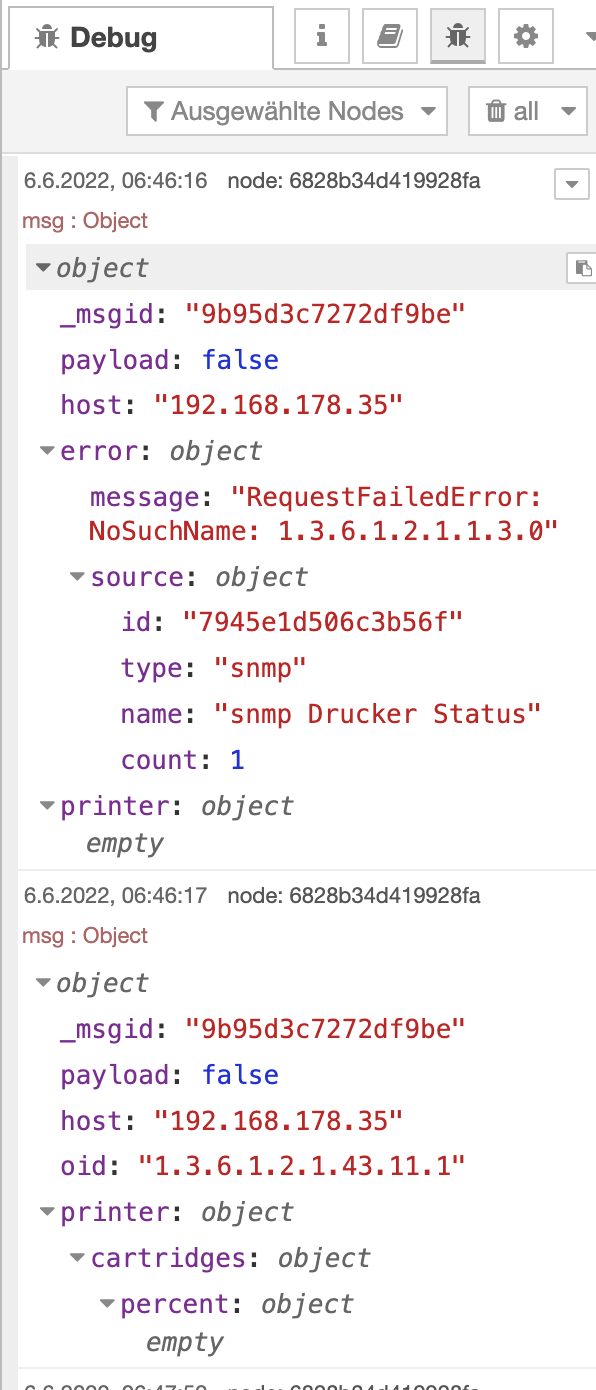
-
@damrak2022 OK dann funlktionieren bei Deinem Drucker die OIDs anscheinend nicht.
Dann müssen wir das halt manuell machen.
Schreibst Du mal die OIDs auf, mit denen Du die Daten erfolgreich mit dem MIB Browser ermitteln konntest?
-
@mickym Dazu muss ich was sagen. Bei der ersten Einrichtung über snmp habe ich einfach die OID`s genommen, welche bei den Farben dabeistanden.
Mittlerweile sieht es so aus:

Das ganze Drama fing ja erst an, nachdem ich die Magenta Patrone gewechselt hatte. Vorher ging das.
Vor allem steht da kein Wert mehr. Es gibt zwar andere ID`s welche, dem Füllstand entsprechen, welche der Drucker anzeigt, aber das wäre ja mehr geraten
-
@damrak2022 sagte in Füllstände mit Node Red auslesen:
@mickym Dazu muss ich was sagen. Bei der ersten Einrichtung über snmp habe ich einfach die OID`s genommen, welche bei den Farben dabeistanden.
Mittlerweile sieht es so aus:

Das ganze Drama fing ja erst an, nachdem ich die Magenta Patrone gewechselt hatte. Vorher ging das.
Ok jetzt löschen wir erst mal den Subflow.
- Du löschst erst mal alle Nodes aus deinem Flow
- Du suchst in der linken Spalten die Subflow Node:
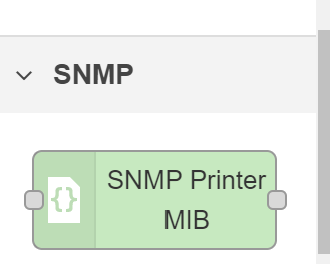
und klickst da drauf und löscht den Subflow:

-
@mickym Jepp erledigt
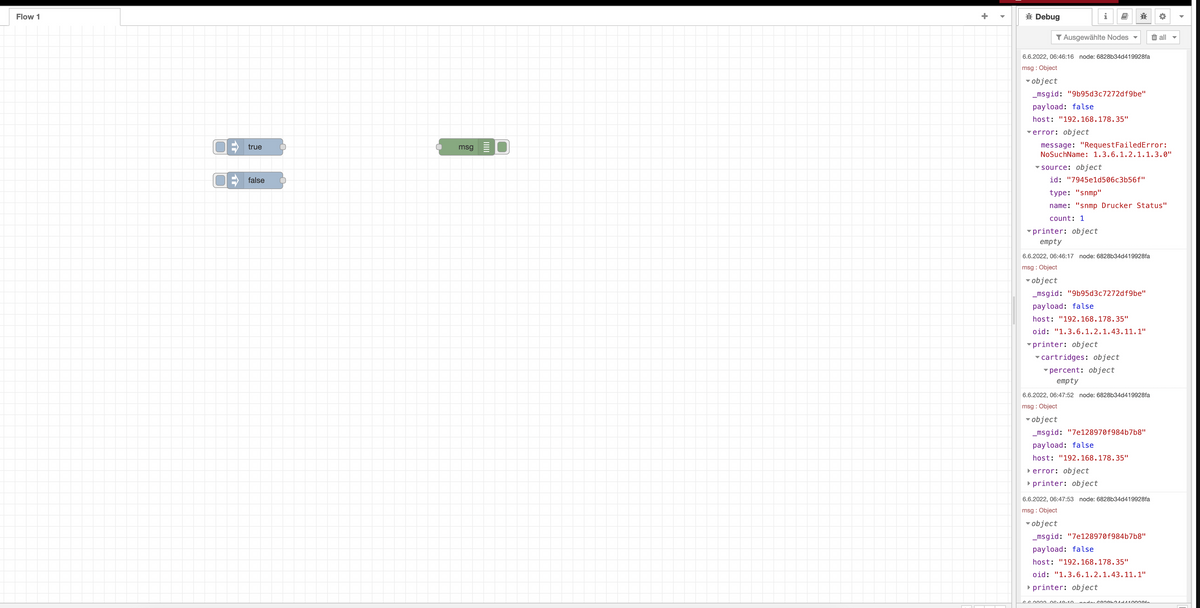
Wäre es für Dich einfacher, wenn Du mit Anydesk Zugang zu meinem Rechner hättest? Den könnte ich Dir geben.
-
-
@damrak2022 sagte in Füllstände mit Node Red auslesen:
Wäre es für Dich einfacher, wenn Du mit Anydesk Zugang zu meinem Rechner hättest? Den könnte ich Dir geben.
Nein das machen wir so - ich habe auch nicht die Infrastruktur - ausserdem sollst Du es ja auch bedienen lernen. Ist nicht so schwer.
-
@mickym Mülleimer finden anscheinend schon. Du meinst die 3 true / false /msg Wie kann ich die löschen
-
@damrak2022 Einfach mit der Maus aller 3 mit gedrückter maustaste markieren und dann Entf. Taste drücken.
Ansonsten kannst die auch aufmachen, und da den Löschen Knopf drücken, -
@mickym Gemacht, das einfachste fällt einem manchmal nicht ein.
-
@damrak2022 So wenn Du das hast, dann kannst Du mal versuchen, ob Du nun mit den OIDs die Daten abrufen kannst.
Das kann ich nicht nachvollziehen, also musst Du FeedBack geben:
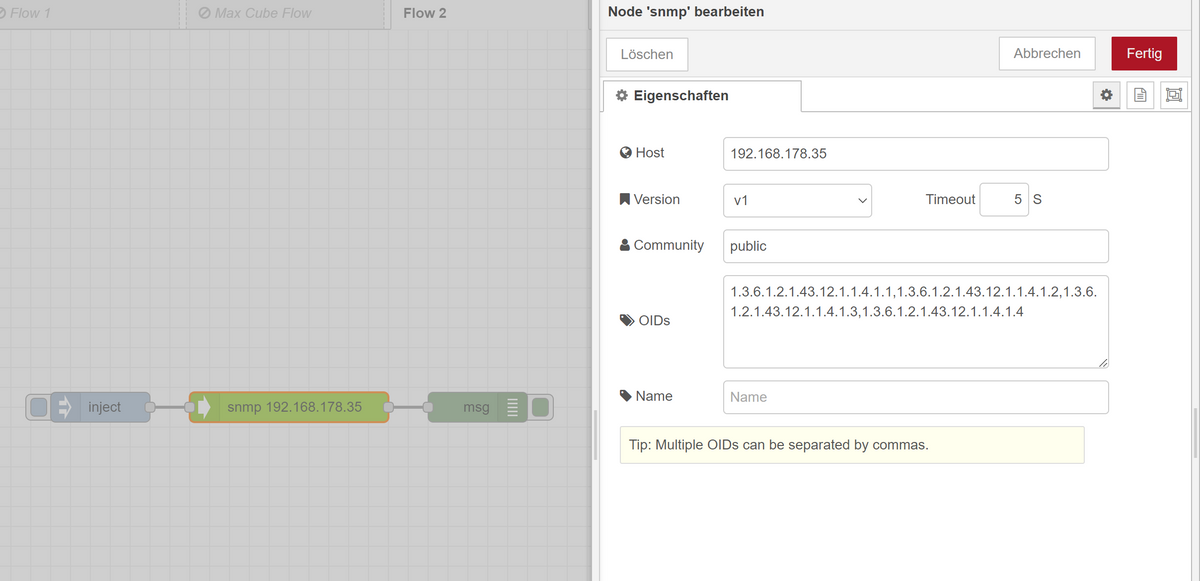
Die IP Adresse habe ich schon eingegeben und die OIDs vom unteren Fenster. Du musst die ohne den führenden Punkt und mit Komma getrennt eingeben.
Hier mal eine Node - wie ich sie mal ausgefüllt habe .
[ { "id": "54e4c20f4b0b4123", "type": "snmp", "z": "a442b54b44edc349", "host": "192.168.178.35", "version": "1", "timeout": 5, "community": "public", "auth": "noAuthNoPriv", "authprot": "MD5", "privprot": "DES", "oids": "1.3.6.1.2.1.43.12.1.1.4.1.1,1.3.6.1.2.1.43.12.1.1.4.1.2,1.3.6.1.2.1.43.12.1.1.4.1.3,1.3.6.1.2.1.43.12.1.1.4.1.4", "name": "", "x": 460, "y": 380, "wires": [ [ "835ebc3e445b8300" ] ] } ] -
@mickym So das habe ich gemacht, dann deployed gedrückt und mit inject abgerufen
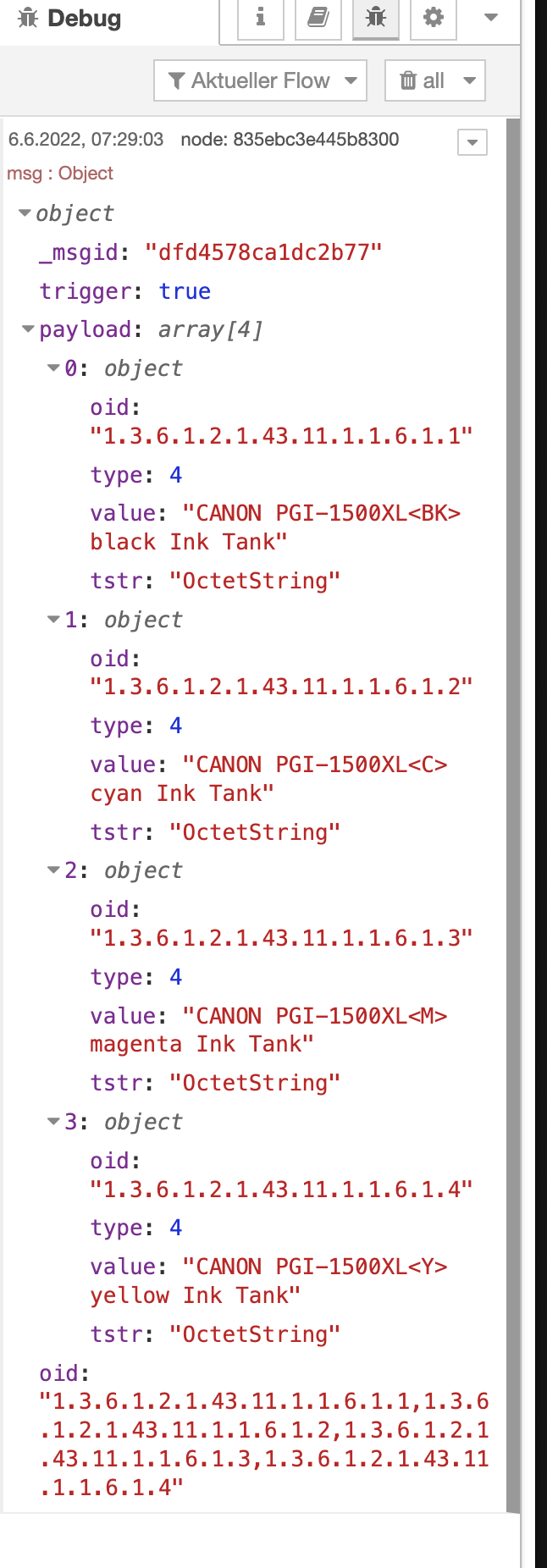
Es gibt aber noch 4 andere OID`S bei denen jeweils nur black / magenta etc. dransteht
-
@damrak2022 Na das schaut doch schon mal soweit gut aus, als das man immerhin sieht, dass die Infos abgerufen werden. Jetzt probiere mal Du ander OIDs, wo Du die Werte schon mal mit dem MIB Browser rausgebracht hast.
Ich habe gerade mal die Canon Dokumentation aufgemacht.
Nun wir brauchen ja entweder Füllstände oder Zahlen. In dem von Canon gelieferte Doku sollte es diese Teile sind, die uch auch schon im allgemeinen MIB Printer gefunden habe.
